식탁보 프로젝트는 은행이나 전자정부 서비스 접속할 때 설치되는 각종 보안프로그램들을 샌드박스라는 임시 PC환경에 설치하여 본 PC에는 설치되지 않고 사용하는 방법입니다. 샌드박스 말 그대로 모래상자에 PC환경을 만들어서 원하는 서비스를 사용한 후 다시 없애는 방식입니다. 식탁보 프로젝트에 대한 사용법과 다운로드 방법을 알아봅시다.
식탁보 프로젝트
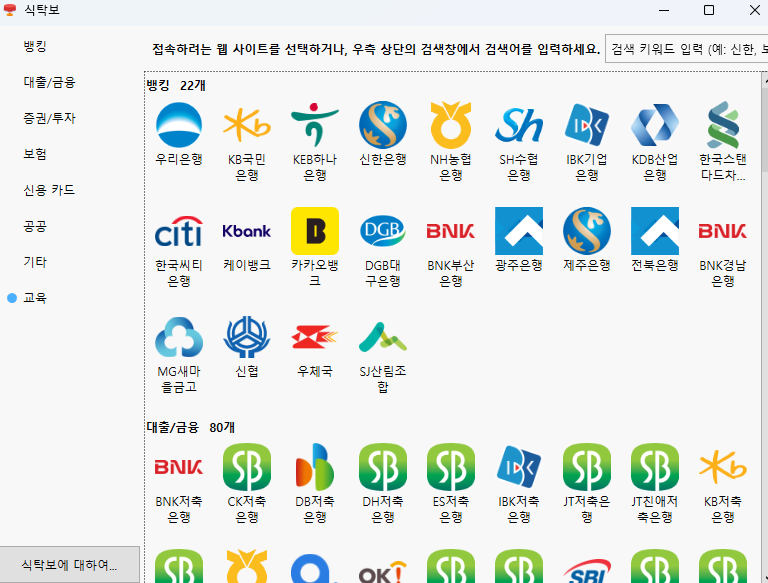
식탁보 프로젝트는 윈도우의 샌드박스 기능을 사용하여 실제 내 PC에 영향 없이 원하는 작업을 할 수 있도록 도와주는 프로젝트입니다. 각 은행이나 정부 사이트를 접속하면 시작부터 보안프로그램을 설치하라는 메시지 때문에 접속하기도 어렵고, 내 PC에 알 수없는 프로그램들이 깔려 느려지기도 합니다.
하지만 식탁보 프로그램을 사용하면 실제 내 PC는 상관없이 보안프로그램이 설치되고 프로그램을 종료하면 같이 모두 삭제되기 때문에 PC의 성능이나 운영체제 손상을 방지해줍니다. 또, 보안프로그램이 격리되어 사용되기 때문에 보안프로그램이 제대로 실행되도록 합니다.
구라제거기 활용
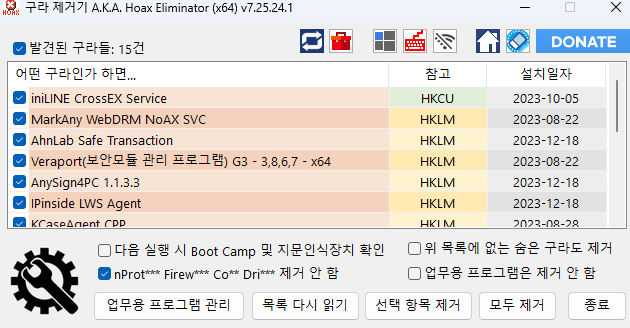
식탁보 프로젝트를 사용하기 전에 구라제거기를 활용하면 보안프로그램을 PC에 설치하지 않고 은행이나 정부사이트를 사용가능 합니다. 위의 글 링크로 접속하면 구라제거기에 대한 정보로 이동합니다.
식탁보 프로그램 다운로드
식탁보 프로젝트는 위 버튼을 클릭하면 식탁보 프로젝트 사이트로 접속되는데, 다운로드를 클릭하면 최신버전 다운로드가 가능합니다.
윈도우 샌드박스 설치하기
식탁보 프로그램을 설치파일을 다운로드 받고 설치를 시작하면 윈도우 샌드박스 기능을 켜야한다고 안내됩니다. 샌드박스 기능을 켜는법은 다음과 같습니다.
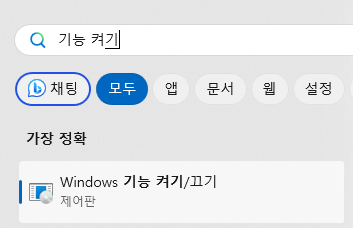
우선 시작에서 기능 켜기를 검색하면 위 사진처럼 Windows 기능 켜기/끄기가 나타납니다. Windows 기능 켜기/끄기를 실행하면 다음 캡처가 나타납니다.
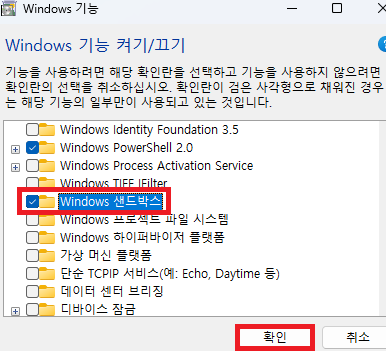
그럼 위 사진처럼 Windows 샌드박스를 체크합니다. 그리고 확인하면 재부팅되는데, 다시 시작 완료되면 식탁보 프로그램을 설치하실 수 있습니다.
윈도우 샌드박스 설치 안될 경우
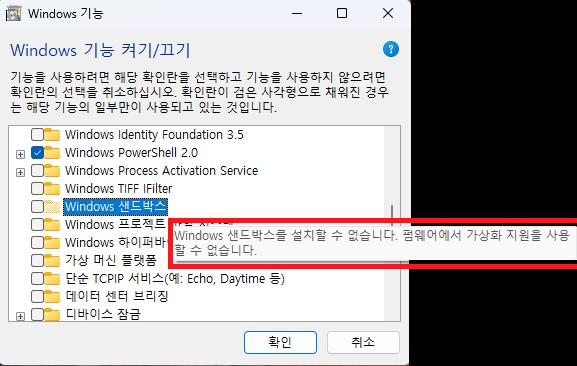
Windows 샌드박스를 체크를 하려고 하니 비활성화되어서 안되는 경우가 있습니다. ‘Windows 샌드박스를 설치할 수 없습니다. 펌웨어에서 가상화 지원을 사용할 수 없습니다.’ 라고 나타납니다.
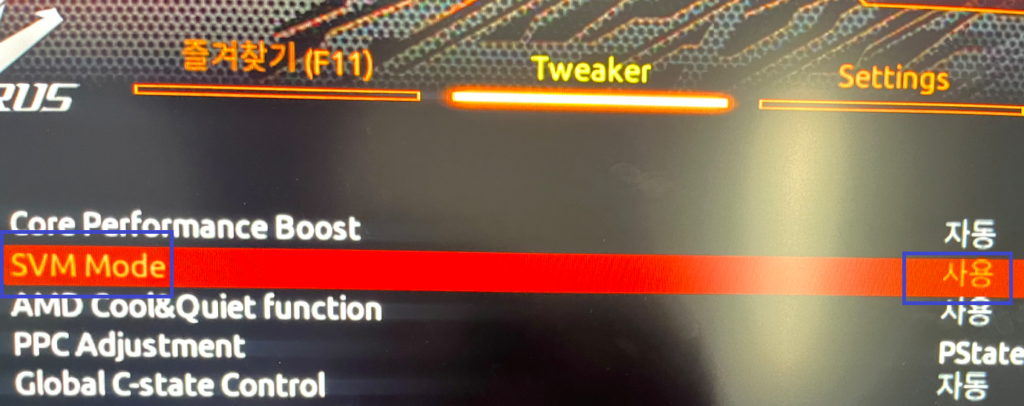
이 경우에는 SVM 모드를 바이오스 세팅에서 켜줘야 가능합니다. 메인보드 바이오스마다 다르지만 컴퓨터 시작할 때 Del 키나 F10, F12를 누르면 바이오스 세팅으로 넘어가는데요. 위 사진처럼 SVM Mode 항목이 있습니다. SVM Mode 항목을 사용이나 Enabled로 변경하면 윈도우 샌드박스 기능을 켤수 있습니다.
식탁보 프로젝트 공동 인증서 사용하기
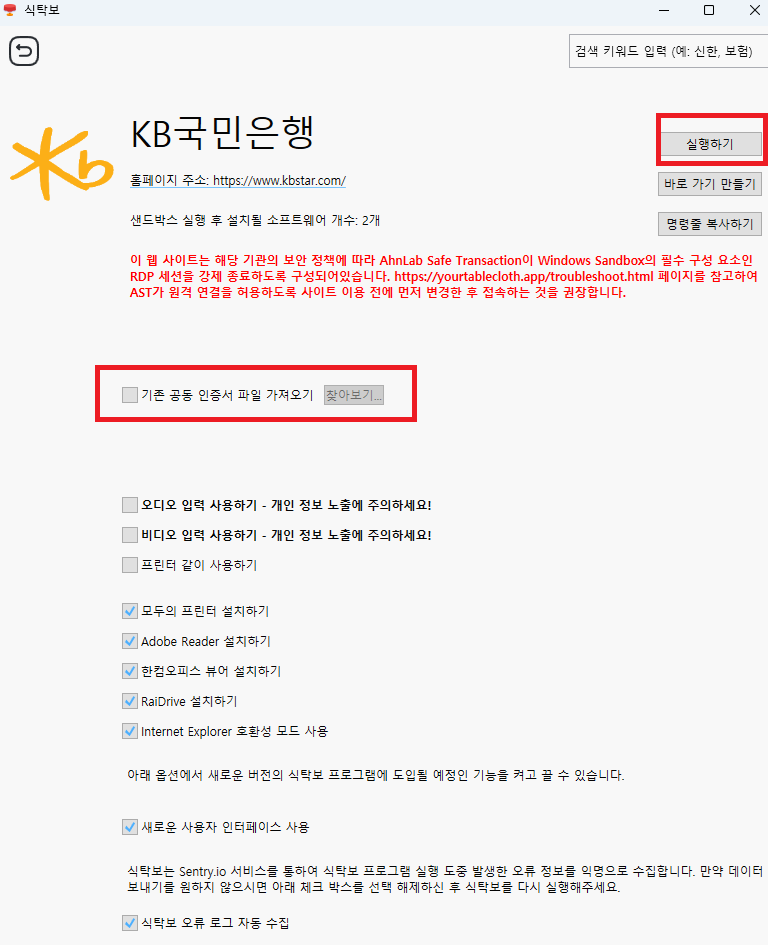
식탁보 프로젝트를 실행하면 여러 은행과 증권 등 다양한 기관이 나오는데요. 사용하고자하는 기관을 더블클릭합니다. 저는 국만은행을 선택했습니다. 그럼 위와 같은 화면이 나타나는데, 은행에서 자주 사용하는 공동 인증서가 없으면 샌드박스고 뭐고 사용하지 못합니다.
위 캡처처럼 기존 공동 인증서 파일 가져오기를 체크 후 실행하기를 눌러줍니다. 그럼 공동인증서를 샌드박스 환경에서 사용 가능합니다.